Betrifft: Sibelius, Sibelius First, Sibelius Ultimate, Sibelius Artist
Aktualisieren Sie Ihre Software
Sibelius: Vergewissern Sie sich, dass Sie das neueste Update für Ihre Sibelius-Version installiert haben. Wenn Sie Sibelius 8 oder Sibelius Ultimate haben, holen Sie sich das neueste Installationsprogramm aus Ihrem Avid-Konto. Gehen Sie zu https://my.avid.com/products > Klicken Sie auf Sibelius oder Sibelius I Ultimate > Klicken Sie auf „VIEW Software Download Links and Product Details“ > Klicken Sie auf das Sibelius-Installationsprogramm um es herunterzuladen.
Sound- und andere Hardware: Stellen Sie sicher, dass Sie die neuesten Treiber für Ihre Soundkarte, Ihren Drucker und Ihre Grafikkarte für Ihr Betriebssystem installiert haben.
Wenn Sie mit einem Mac OS X arbeiten, löschen Sie bitte Ihre Sibelius plist-Dateien. Sie befinden sich in den folgenden Verzeichnissen:
- Beenden Sie das Sibelius Programm
- /Library/Preferences and remove com.avid.sibeliusX.plist
- ~/Library/Preferences and remove com.avid.sibeliusx.plist
Es ist nützlich zu wissen, was Sibelius zum Zeitpunkt des Absturzes zu tun versucht hat. Dies ist auf dem Startbildschirm zu sehen, wenn Sibelius gestartet wird (siehe unten):

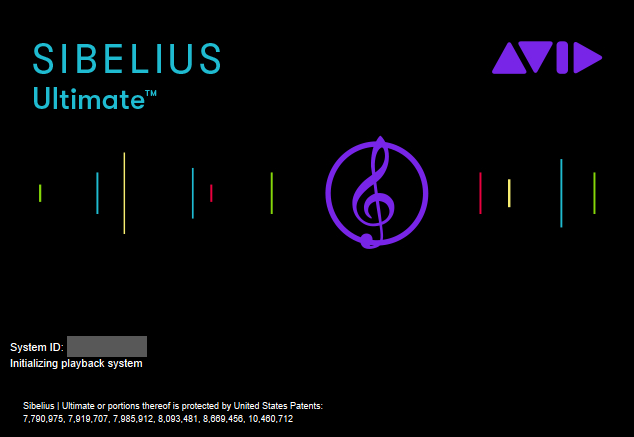
Mit diesen Informationen können Sie die nachstehenden Korrekturen vornehmen:
Initializing playback system
In dieser Phase fragt Sibelius Ihre Sound-Hardware ab, um deren Fähigkeiten zu ermitteln. Sollte es hier zu einem Absturz von Sibelius kommen, liegt wahrscheinlich ein Pronblem mit dem Treiber der verwendeten Audiohardware vor. Vergewissern Sie sich bitte, dass Sie den aktuellen Treiber für Ihre Audiohardware installiert haben.
Löschen Sie danach die Sibelius Wiedergabeeinstellungen wie im folgenden beschrieben:
Hinweis: Wenn Sie den Ordner „Wiedergabe-Konfigurationen“ löschen, werden auch Ihre gespeicherten Konfigurationen von Drittanbietern gelöscht. Speichern Sie sich diese zuvor, wenn Sie welche haben.
WINDOWS
- Beenden Sie das Sibelius Programm
- Drücken Sie die Windows-Taste + R. Es öffnet sich das „Ausführen“ Dialogfenster.
- Geben Sie in der Suche %appdata% ein.
- Innerhalb des Roaming-Ordners gehen Sie zu Avid > Sibelius (und / oder Sibelius 7.5, falls vorhanden)
- Löschen Sie den Ordner „Playback Configurations„, den Ordner „PlogueEngine“ und die Datei PlaybackConfig.xml
- Leeren Sie den Papierkorb
- Starten Sie den Computer neu
MACINTOSH
- Beenden Sie das Sibelius Programm
- Öffnen Sie den Finder und wählen dann „Gehe zu > Gehe zum Ordner …“ (Tastaturkürzel: Command-Shift-G)
- Geben Sie folgendes ein: ~/Library
- Wechseln Sie in den Unterordner „Application Support/Avid/Sibelius“ (und/oder Sibelius 7.5 wenn vorhanden)
- Verschieben Sie den Ordner „Playback Configurations„, den Ordner „PlogueEngine“ und die Datei „PlaybackConfig.xml“ in den Papierkorb
- Wechseln Sie als nächtes zum Ordner „~/Library/Application Support/Avid/Common“
- Löschen Sie den gesamten Inhalt des Ordners „Common“ (falls vorhanden)
- Gehen Sie jetzt noch zum Ordner „~/Library/Preferences“
- Suchen Sie dort nach einer Datei mit dem Namen „com.avid.sibelius.plist“ und verschieben Sie diese Datei ebenfalls in den Papierkorb
- Leeren Sie jetzt den Papierkorb
- Starten Sie Ihren Computer neu
Besonderer Hinweis für OS 10.7 und höher:
Um auf die Bibliothek Ihres Benutzers zuzugreifen, sollten Sie die folgenden Schritte ausführen:
- Bringen Sie die Finder-Anwendung in den Fokus, indem Sie auf das Symbol im Dock klicken.
- Klicken Sie in der Menüleiste auf „Gehe zu“, um das Dropdown-Menü zu öffnen.
- Drücken und halten Sie die Wahltaste (oder „Alt“) auf Ihrer Tastatur.
- Ein neues Element namens Bibliothek wird im Dropdown-Menü angezeigt. Klicken Sie darauf, um den Bibliotheksordner Ihres Benutzers zu öffnen.
Initializing VST and AU plug-ins (für Sibelius 7 bis Sibelius Ultimate)
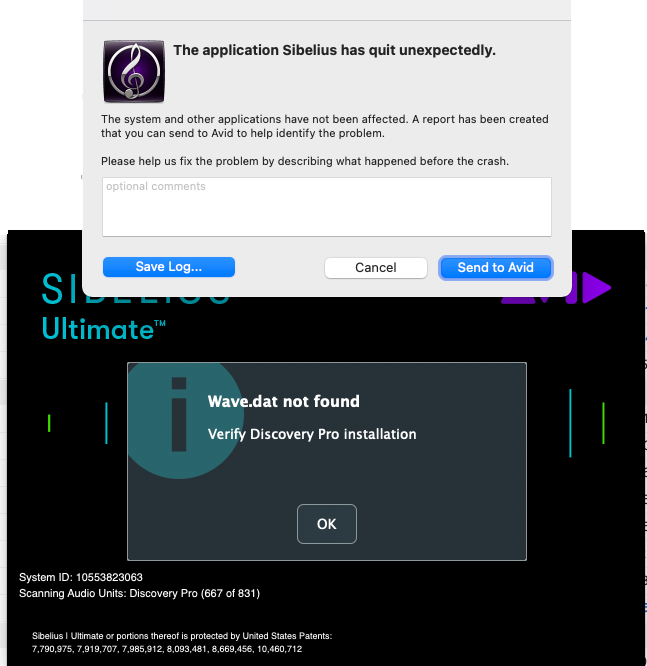
Dieser Fehler weist darauf hin, dass der Absturz durch Plugins oder VSTs von Drittanbietern verursacht wird. Sibelius scannt alle Plugins/VSTs/Sound Libraries auf Ihrem Computer. Stellen Sie also sicher, dass Sie sie aktualisieren und registrieren, bevor Sie die Software starten.
WINDOWS
Windows verfügt nicht über ein Standard-VST-Installationsverzeichnis, so dass es möglich ist, dass VST-Instrumente an mehreren Orten gespeichert sind. Wenn Sie die Standardeinstellungen von Sibelius verwenden, befinden sich die VST-Plug-Ins an diesen Orten:
- C:\Program Files (x86)\Avid\VSTPlugins (for 32-bit plug-ins)
- C:\Program Files\Avid\VSTPlugins (for 64-bit plug-ins)
Um zu verhindern, dass Sibelius VST-Instrumente lädt, gehen Sie wie folgt vor:
- Benennen Sie beide VSTPlugins-Ordner oben in VSTPlugins (unbenutzt) um
- Versuchen Sie nun, Sibelius zu starten
Möglicherweise müssen Sie auch den Cache der Playback-Engine wie folgt zurücksetzen:
- Unter Windows 11 drücken Sie das Windows-Symbol + R auf Ihrer Tastatur, geben %appdata% ein und drücken die Eingabetaste. Unter Windows Vista und höher klicken Sie auf Start, geben %appdata% ein und drücken die Eingabetaste. Unter Windows XP klicken Sie auf Start > Ausführen, geben %appdata% ein und klicken auf OK.
- Navigieren Sie zu Avid/Sibelius 7 oder Avid/Sibelius (wenn Sie Sibelius 8 oder Ultimate verwenden)
- Löschen Sie den Ordner „Playback Configurations„, den Ordner „PlogueEngine“ und den darin enthaltenen Ordner „PlaybackConfig.xml“ und versuchen Sie, Sibelius neu zu starten.
MACINTOSH
Plug-ins befinden sich in diesen Ordnern:
- AU:
- /Library/Audio/Plug-ins/Components
- /Users/<your user name>/Library/Audio/Plug-ins/Components
- VST:
- /Library/Audio/Plug-ins/VST
- /Users/<your user name>/Library/Audio/Plug-ins/VST
Um zu verhindern, dass Sibelius Plug-Ins lädt, gehen Sie wie folgt vor:
- Benennen Sie die obigen Ordner (falls vorhanden) jeweils in Components (unbenutzt) bzw. VST (unbenutzt) um.
- Erstellen Sie daneben einen neuen leeren Ordner mit dem Namen Components bzw. VST
- Versuchen Sie nun, Sibelius zu starten
Möglicherweise müssen Sie auch den Cache der Playback-Engine wie folgt zurücksetzen:
- Öffnen Sie den Finder und wählen Sie Gehe zu > Gehe zum Ordner … (Tastaturkürzel: Befehl-Umschalt-G) (⌘⇧G)
- Geben Sie folgendes ein: ~/Library
- Wechseln Sie in den Unterordner „Application Support/Avid/Sibelius“ (und/oder Sibelius 7 wenn vorhanden)
- Verschieben Sie den Ordner „Playback Configurations„, den Ordner „PlogueEngine“ und die Datei „PlaybackConfig.xml“ in den Papierkorb
- Starten Sie Sibelius neu
Wenn die obigen Schritte nicht funktioniert haben, können Sie noch folgendes versuchen:
Haftungsausschluss: Nur für fortgeschrittene Benutzer!
- Gehen Sie zum Ordner Programme und navigieren Sie zur Sibelius-App
- Klicken Sie mit der rechten Maustaste oder tippen Sie mit zwei Fingern auf Sibelius > klicken Sie auf „Paketinhalt anzeigen“:
- Öffnen Sie den Ordner „Inhalt“ und gehen Sie zu „Resources“.
- Gehen Sie im Ordner „Resources“ zu „PlogueEngine.bundle“.
- Verschieben Sie „PlogueEngine.bundle“ in den Papierkorb (den Papierkorb NICHT ENTLEEREN)
- Öffnen Sie Sibelius (Sie erhalten die Meldung Can’t find or initialize PlogueEngine.dll/bundle) Drücken Sie OK
- Öffnen Sie eine beliebige Partitur
- Gehen Sie auf die violette Registerkarte Datei
- Voreinstellungen
- Wiedergabe
- Deaktivieren Sie Manuelle Soundeinstellungen zulassen (Allow manual sound sets)
- Wechseln Sie zur Registerkarte „Wiedergabe
- Klicken Sie unter „Mixer“ auf das kleine Kästchen. (Wiedergabegeräte)
- Klicken Sie auf „Audio-Engine-Optionen“ im unteren linken Teil des Fensters
- Klicken Sie unter „Rewire“ auf „Reparieren“.
- Schließen Sie Sibelius
- Stellen Sie das „PlogueEngine.bundle“ aus dem Papierkorb wieder im Ordner „Resources“ her.
- Starten Sie Sibelius
Link zum englischen Artikel „Sibelius crashes on startup“:
https://avid.secure.force.com/pkb/articles/en_US/Error_Message/Sibelius-crashes-on-startup
